I file PDF sono ottimi per lo scambio di file formattati su piattaforme e tra persone che non utilizzano lo stesso software, ma a volte è necessario estrarre testo o immagini da un file PDF e utilizzarli in pagine Web, documenti di elaborazione testi, presentazioni PowerPoint, o nel software di desktop publishing.
A seconda delle tue esigenze e delle opzioni di sicurezza impostate nel singolo PDF, hai diverse opzioni per estrarre testo, immagini o entrambi da un file PDF. Scegli l'opzione che funziona meglio per te.
-
Usa Adobe Acrobat Professional. Se disponi della versione completa di Adobe Acrobat, non solo di Acrobat Reader gratuito, puoi estrarre singole immagini o tutte le immagini nonché testo da un PDF ed esportare in vari formati come EPS, JPG e TIFF. Per estrarre le informazioni da un PDF in Acrobat DC, scegli Strumenti > Esporta PDF e seleziona un'opzione. Per estrarre il testo, esporta il PDF in un formato Word o RTF e scegli tra diverse opzioni avanzate che includono:
- Mantieni testo scorrevole
- Mantieni layout di pagina
- Includi commenti
- Includi immagini
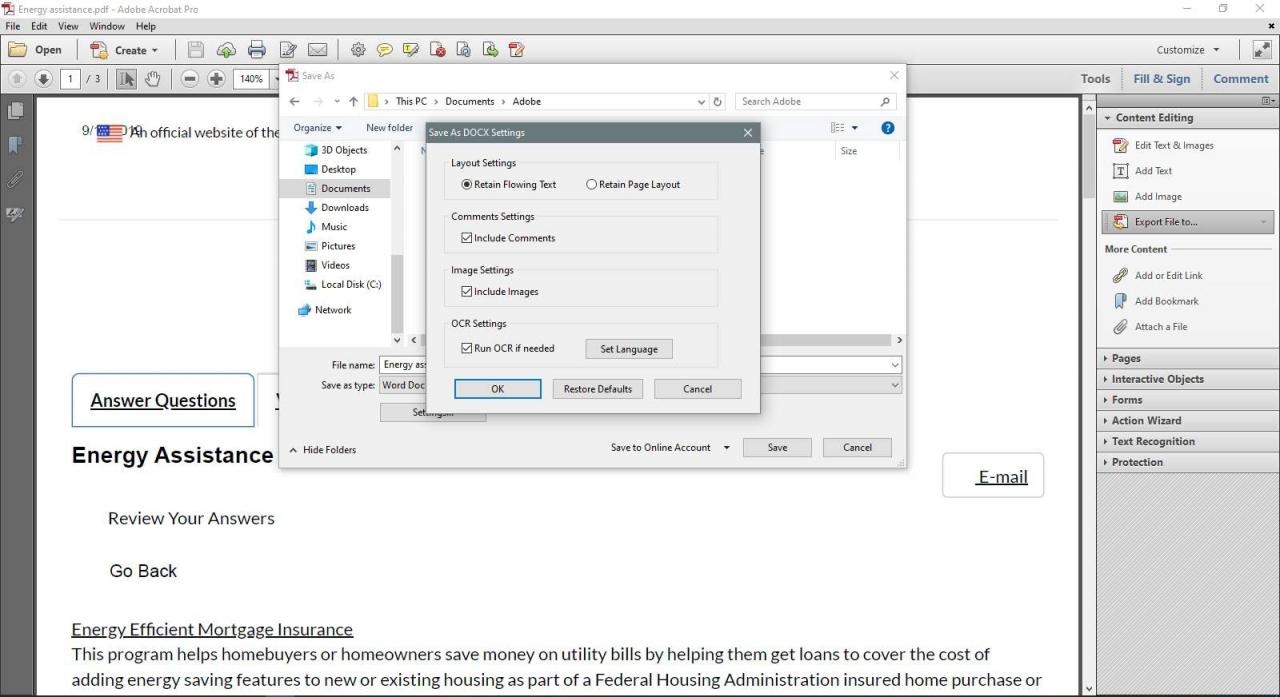
-
Copia e incolla da PDF utilizzando Acrobat Reader. Se hai Acrobat Reader, puoi copiare una parte di un file PDF negli appunti e incollarlo in un altro programma. Per il testo, evidenzia semplicemente la porzione di testo nel PDF e premi Ctrl + C per copiarlo.
Quindi aprire un programma di elaborazione testi, come Microsoft Word, e premere Ctrl + V per incollare il testo. Con un'immagine, fare clic sull'immagine per selezionarla e quindi copiarla e incollarla in un programma che supporti le immagini, utilizzando gli stessi comandi da tastiera.
-
Apri un file PDF in un programma di grafica. Quando l'obiettivo è l'estrazione di immagini, è possibile aprire un PDF in alcuni programmi di illustrazione come le versioni più recenti di Photoshop, CorelDRAW o Adobe Illustrator e salvare le immagini per la modifica e l'utilizzo nelle applicazioni di desktop publishing.
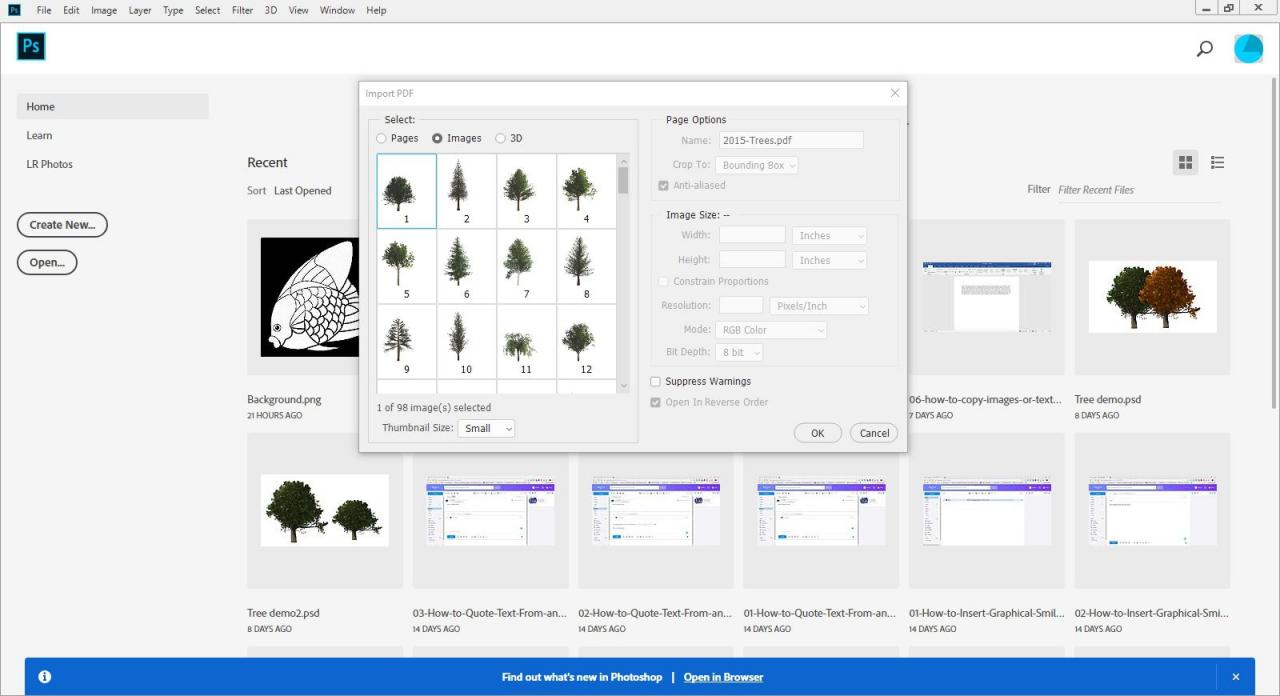
-
Utilizzare strumenti software di estrazione PDF di terze parti. Sono disponibili diverse utilità e plug-in indipendenti che convertono i file PDF in HTML preservando il layout della pagina, estraggono e convertono il contenuto PDF in formati di grafica vettoriale ed estraggono il contenuto PDF da utilizzare in software di elaborazione testi, presentazioni e desktop publishing. Questi strumenti offrono diverse opzioni tra cui estrazione / conversione in batch, estrazione di file interi o parziale e supporto di più formati di file. Si tratta principalmente di utilità commerciali e shareware basate su Windows.
-
Usa strumenti di estrazione PDF onlineCon gli strumenti di estrazione online, non è necessario scaricare o installare il software. Quanto ciascuno può estrarre varia. Ad esempio, con ExtractPDF.com, carichi un file di dimensioni fino a 14 MB o fornisci un URL al PDF per l'estrazione di immagini, testo o caratteri.
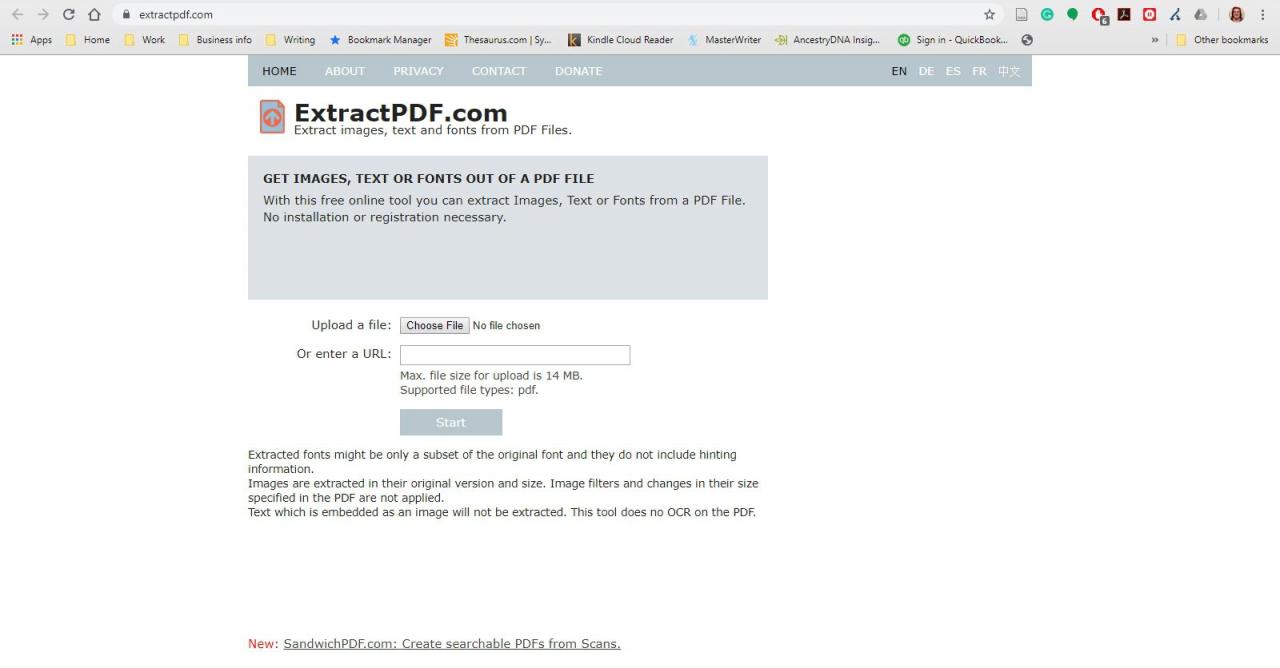
-
Fai uno screenshot. Prima di acquisire uno screenshot di un'immagine in un PDF, ingrandiscilo il più possibile nella sua finestra sullo schermo. Su un PC, seleziona la barra del titolo della finestra PDF e premi altro + PrtScn. Su un Mac, premi Comando + spostamento + 4 e usa il cursore che appare per trascinare e selezionare l'area che vuoi catturare.